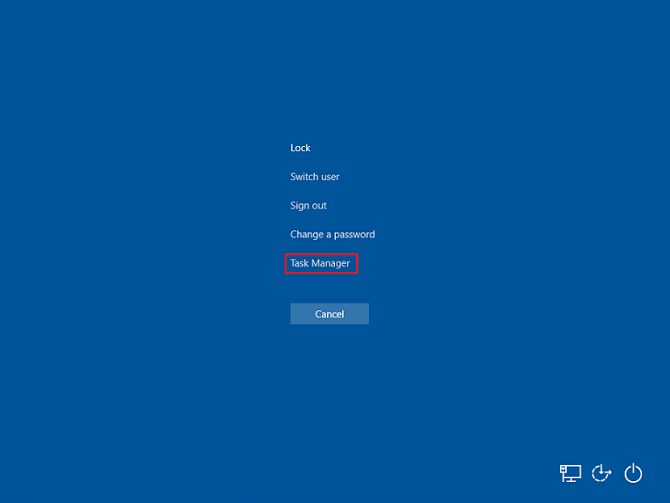Spotify היא ספקית הזרמת המוזיקה שנותנת גישה למיליוני שירים. בזמן הכניסה לחשבון Spotify, מעט משתמשים מתמודדים עם השגיאה 'חומת אש עשויה לחסום את Spotify' המופיעה כהתראה אדומה, ולפעמים זה אפילו לא מאפשר לך להיכנס, למרות ששם המשתמש והסיסמה כן מתאים. אל תדאג, במאמר זה נדון כיצד לפתור בעיה זו. ישנן סיבות שונות מדוע זה קורה, בדוק את השיטות הבאות לפתרון וראה מה פותר את הבעיה שלך.
תוכן עניינים
שיטה 1: שנה את הגדרת ה-Proxy
נשנה את הגדרות ה-proxy של אפליקציית Spotify ונבדוק אם הבעיה נפתרה.
שלב 1: לִפְתוֹחַSpotify אפליקציה על ידי הקלדת Spotify בשורת החיפוש ולחיצה על האפליקציה כדי לפתוח. לחץ על התחברות.
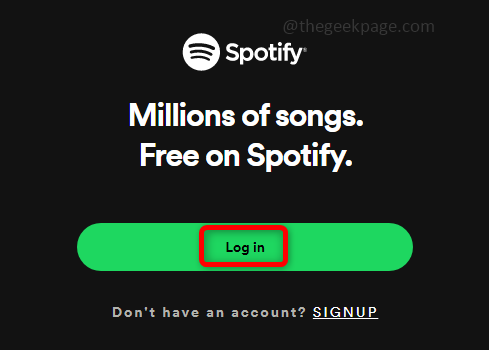
שלב 2: לאחר פתיחת דף הכניסה, לחץ על הגדרות בתחתית עמוד הכניסה.
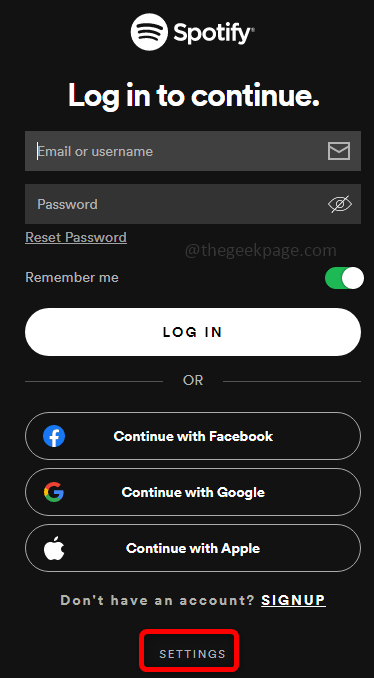
שלב 3: בהגדרת ה-proxy, בחר הגדרות זיהוי אוטומטי ו הפעל מחדש את האפליקציה.
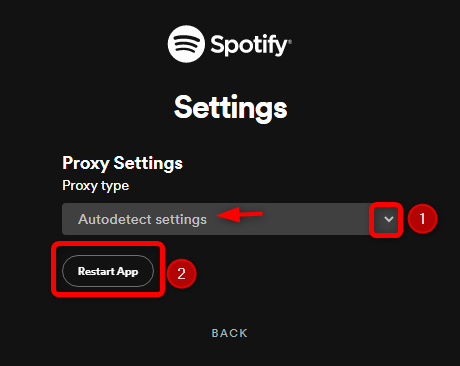
שלב 4: כעת תוכל להיכנס לאפליקציית Spotify.
פרסומת
שיטה 2: השתמש בפקודות שורת הפקודה
לפעמים המטמון הלא תקין עלול ליצור בעיה, אז נשתמש בכמה פקודות על מנת לנקות את רשומות ה-DNS מהמטמון.
שלב 1: לִפְתוֹחַ ה שורת הפקודה ב מנהל מצב על ידי הקלדת cmd בשורת החיפוש ולחיצה ctrl + shift + enter מפתחות יחד.
שלב 2: בצע את הפקודות שלהלן אחת אחת אשר שוטפת את כתובות ה-IP או רשומות ה-DNS מהמטמון ומאפסת את התצורה.
ipconfig /flushdns
איפוס netsh winsock
שלב 3: צא משורת הפקודה על ידי הקלדה יְצִיאָה בשורת הפקודה והקש אנטר או פשוט סגירת החלון.
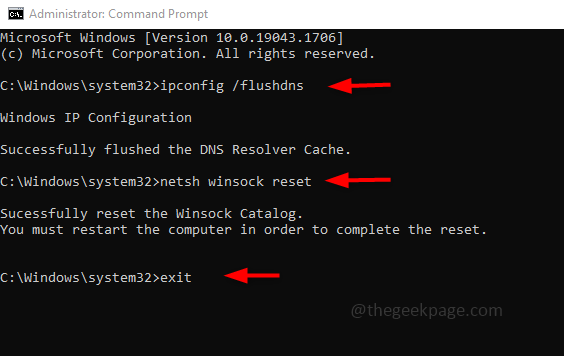
שיטה 3: שנה כתובת שרת DNS מלוח הבקרה
ציין את כתובת שרת ה-DNS המועדפת והחלופית במקום לקבל אותה באופן אוטומטי.
שלב 1: לִפְתוֹחַלוח בקרה, הקלד את לוח הבקרה בסרגל החיפוש והקש אנטר.
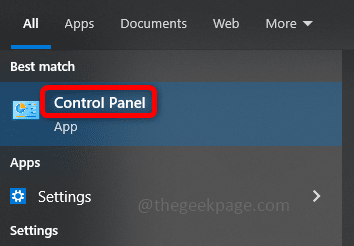
שלב 2: בלוח הבקרה, לחץ על רשת ואינטרנט ולחץ על מרכז רשת ושיתוף אוֹפְּצִיָה.
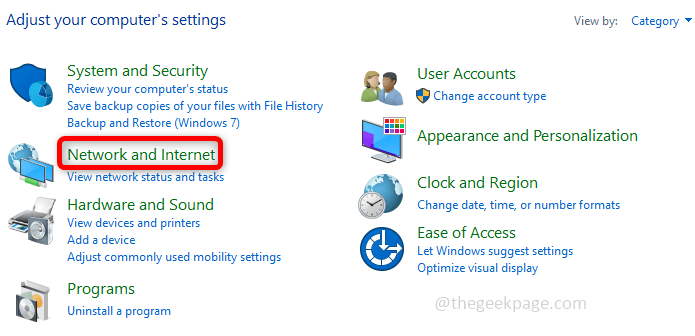
שלב 3: בחלונית השמאלית לחץ על שינוי הגדרות מתאם ולחץ לחיצה ימנית על וויי - פיי אפשרות ולחץ על נכסים.
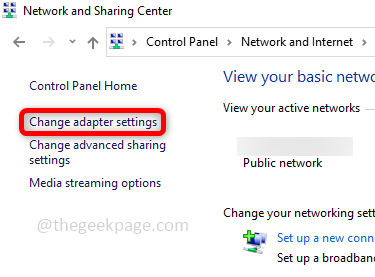
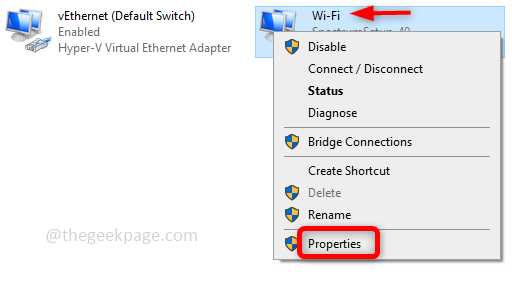
שלב 4: במאפייני ה-Wi-Fi לחץ על פרוטוקול אינטרנט גרסה 4, ולאחר מכן לחץ על נכסים.
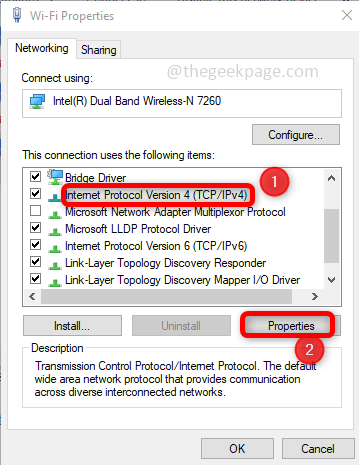
שלב 5: במאפייני פרוטוקול האינטרנט גרסה 4, לחץ על השתמש בכתובות שרת ה-DNS הבאות והזן 1 1 1 1 ככתובת שרת ה-DNS המועדפת. לאחר מכן הקלד 1001 כשרת ה-DNS החלופי ולחץ בסדר.
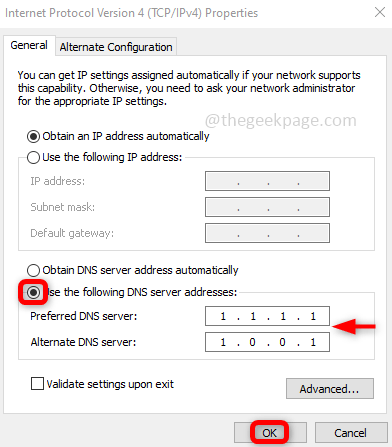
שלב 6: סגור את כל לשונית ההגדרות ו אתחול המערכת שלך.
שיטה 4: אפשר לאפליקציית Spotify דרך חומת האש
בדוק אם חומת האש של Windows מאפשרת את האפליקציה, אם לא עדכן אותה כדי לאפשר את אפליקציית Spotify.
שלב 1: לִפְתוֹחַ ה לָרוּץ שימוש מהיר Windows + R מפתחות בו זמנית. סוּג control firewall.cpl בהנחיה ולחץ להיכנס.
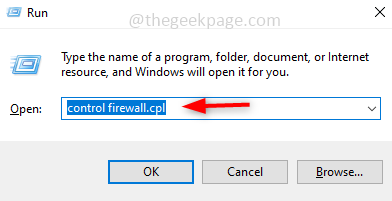
שלב 2: בחומת האש של Windows Defender, בחלונית השמאלית לחץ על אפשר אפליקציה או תכונה דרך חומת האש של Windows Defender.
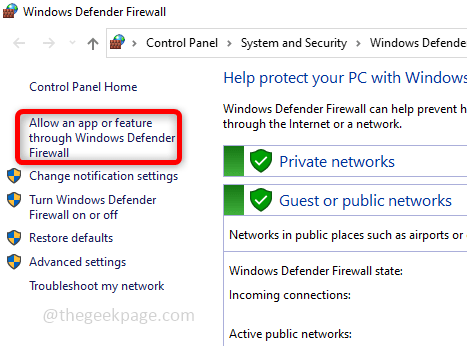
שלב 3: בחלון היישומים והתכונות המותרים, גלול מטה ומצא Spotify. בדוק אם זה סמן אחרת לחץ על שנה הגדרות ובחר גם בתיבות סימון פרטיות וגם ציבוריות ולחץ על בסדר. על ידי כך אתה מעביר את אפליקציית Spotify דרך חומת האש שאמורה לפתור את הבעיה.
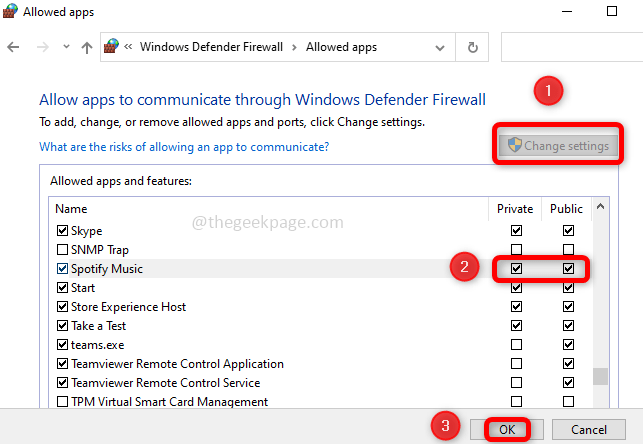
שיטה 5: שנה את שם המדינה בחשבון Spotify
שלב 1: התחברות לחשבון Spotify עם שם המשתמש והסיסמה הנכונים או בחר להמשיך להתחבר עם חשבון הפייסבוק או גוגל שלך.
שלב 2: הקלק על ה פּרוֹפִיל תפריט נפתח שנמצא בצד ימין. לאחר מכן לחץ על חֶשְׁבּוֹן.
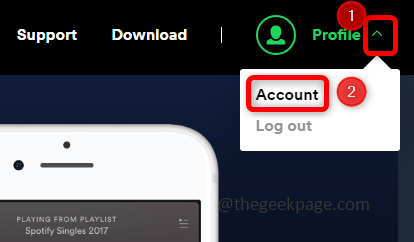
שלב 3: תמצא את סקירת החשבון בחלונית השמאלית, לחץ על ערוך פרופיל.
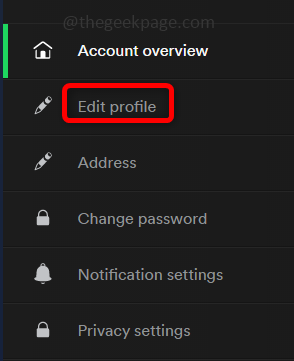
שלב 4: שנה את שם המדינה בצד ימין על ידי לחיצה על להפיל. בחר כל מדינה ולחץ על שמור פרופיל. הפעל מחדש את האפליקציה שלך.
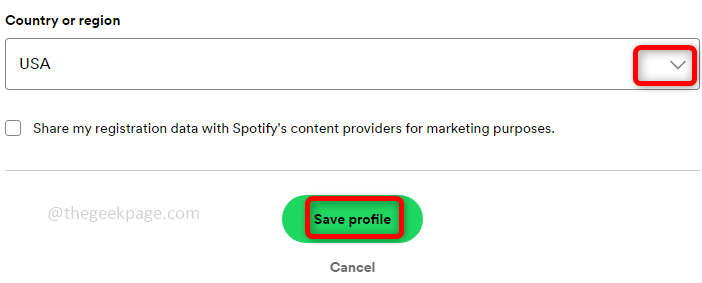
שלב 1 - הורד את כלי התיקון למחשב Restoro מכאן
שלב 2 - לחץ על התחל סריקה כדי למצוא ולתקן כל בעיה במחשב באופן אוטומטי.
זהו זה! מקווה שמאמר זה עזר לפתור את הבעיה. תודה וקריאה נעימה!!!